
- Автор John Day [email protected].
- Public 2024-01-30 10:27.
- Соңғы өзгертілген 2025-01-23 14:51.

Автор Томастың VDDFollow Толығырақ:






Үлкен концертке барғанда, олар көбінесе шағын жарықдиодты шамдарды таратады. Coldplay концертіне барғанда сіз оның керемет нұсқасын аласыз: жарықдиодты білезік. Шоу кезінде олар автоматты түрде жанып, керемет әсер береді. Шоудың соңында білезік мүлдем пайдасыз болып қалады, мұндай керемет гаджет үшін нағыз ұят!
Бұл нұсқаулықта біз бұл туралы бірдеңе жасаймыз және жарық диодты білезікті жандандырамыз! Мен кейбір түстерді жұмыс істей алатын адамдарды көрдім, бірақ бұл керемет емес. Біз диапазонды қайта бағдарламалайтын боламыз, светодиодтарды толық басқарамыз және оларды керемет үлгілерде жарықтандырамыз!
Бастайық!
1 -қадам: оны бөліп алу




Білезікті қайта тірілтпес бұрын, оның нені қоздыратынын білуіміз керек. Оны бөліп алайық!
Корпустың ішіне кіру өте қарапайым: ішіндегі сиқырды ашу үшін 4 бұранда жеткілікті. Бізді аккумуляторлар (немесе олардан қалған) қарсы алады. Сіз 2 батарея ұстағышын көресіз: біріншісінде 6В сөндірілген екі жарық диодты жарық диодты жарықтандыру үшін қолданылатын 2025 өлшемі бар; екіншісінде микроконтроллерге арналған 2032 өлшемді бір батарея бар.
Олар білезіктерді концертте таратқанда, олар аккумулятор мен батарея ұстағышының арасынан пластикалық кішкене құлақшаны тартып, оларды қосады. Олар қайта пайдалануға арналмағандықтан, оларды өшірудің де мүмкіндігі жоқ. Батарея заряды таусылғанша құрылғы қуатпен жұмыс істейтіндіктен, оны жаңа монеталық ұяшықпен ауыстыруға тура келеді.
Батареяны ауыстыру - бұл бір нәрсе, біз білезікті қайтадан өшіре аламыз. Мен қосқышты қосуға тырыстым, бірақ әлдеқайда жеңіл шешімді таптым: құрылғыға қуат беру үшін батарея мен ұстағыштың арасына сол түрдегі ілмекті салыңыз (бұл оны итергіш табақшаға айналдырады ма?). Кез келген жіңішке және берік қойынды жұмыс істей алады: қатты пластик, картон,… Мен никель жолағының кішкене бөлігін қолдандым (литий ұяшықтарын қосуға арналған), оның жартысында бояу таспасы бар. Бұл өте берік және оны білезік қосылған кезде құлақшаны сақтау әдісі ретінде керісінше енгізуге мүмкіндік береді (металл бөлігі батарея мен ұстағыштың арасында).
Енді бізде күш бар, қалай жарық түсіруге болатынын білейік!
2 -қадам: жарықдиодты шамдарды басқару
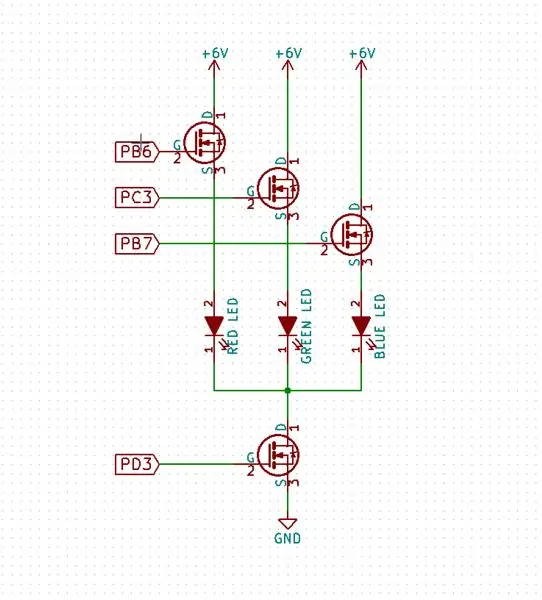
Енді біз жарықдиодты қалай басқаруға болатынын білеміз. Егер сіз кодты жүктеп, светодиодты көргіңіз келсе, келесі қадамға өтіңіз.
Бағдарламалауды бастамас бұрын, алдымен жабдықты білуіміз керек. Дәлірек айтқанда, біз жарықдиодты микроконтроллерге қалай қосылғанын білуіміз керек. Біз мұны тізбектегі іздерді немесе басқа біреудің схемасын тексеру арқылы тексере аламыз (несие). Толық схема PDF форматында, бірақ мен оған қажетті ақпаратпен жеңілдетілген нұсқаны қостым.
Біз олардың ATmega88 микроконтроллер ретінде қолданатынын көреміз. Жарық диодтары ATmega88 келесі түйреуіштермен басқарылатын кейбір MOSFET құрылғыларымен басқарылады:
- Қызыл жарық диоды: В6 порт
- Жасыл жарық диоды: C3 порт
- Көк жарық диоды: В7 порт
- Жалпы: D3 порт
Бұл бізге білу керек нәрсе! Енді жарық түсірейік! Біз мұны тиісті түйреуіштерді қосу немесе өшіру арқылы жасаймыз. Дегенмен, бір нәрсе бар: светодиодтарда ток шектеу резисторы жоқ, сондықтан ток тек батареялардың ішкі кедергісімен шектеледі. Жақсы емес. Сонымен қатар, қызыл жарық диоды жасыл және көкке қарағанда алға қарай төмен кернеуге ие болғандықтан, ол көп ток алады, ал басқаларына қарағанда жарқын болады. Жақсы емес.
Жарықдиодты жақсы басқару үшін оларды PWM көмегімен басқару керек. Мен мұны 10 кГц жиілікте жұмыс істейтін үзіліс тәртібін жазу арқылы жасадым және барлық светодиодтар үшін PWM сигналын жасадым. Ол сонымен қатар ағымдағы айырмашылықты өтейді: қызыл жарықдиодты ағымдағы жұмыс циклі жасыл және көкке қарағанда төмен. Біз енді айнымалы мәнді жаңарту арқылы жарық диодтардың әрқайсысының жарықтығын басқара аламыз.
Негізгі циклде біз дәл осылай жасаймыз. Мен светодиодтардың жарықтығын өзгертетін үлгілер жасадым. Өзіңіз үшін қосымша жасау өте оңай болуы керек, сіз менің кодты мысал ретінде пайдалана аласыз. Мен 10 -нан астам әр түрлі өрнектер жасадым және олар ілмектерді жалғастырады. Бір цикл шамамен 5 минутты алады, сондықтан ол тез скучно болмайды;)
3 -қадам: бағдарламалау


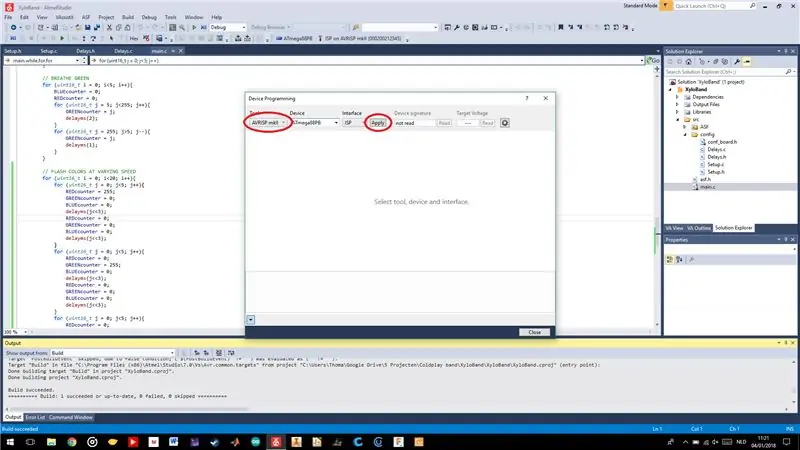
Жазылған кодпен біз құрылғыны бағдарламалай аламыз! Бірақ күте тұрыңыз, біз бағдарламашыны қайда қосуымыз керек?
ПХД артқы жағына қарайық. Батареялардан басқа, тесіктер ғана бар. Міне, дәл біз іздейтін нәрсе, сәттілік:) Тесіктер-бұл жүйелік бағдарламалау (ISP) үшін қолданылатын бағдарламалау порты. Бұл микроконтроллерді схемада болған кезде бағдарламалауға мүмкіндік береді (сондықтан аты).
Енді біз мақсатты анықтадық, біз оларды AVR бағдарламашысына (ATMEL микроконтроллерлеріне арналған бағдарламашы) қосамыз. Бір қатардағы 6 түйреуіш стандартты байланыс болмағандықтан, мен екеуін қосу үшін қарапайым қосқыш сымдарды қолдандым. Сіз суреттегі бекітуді тексере аласыз.
Бағдарламалаушыға байланысты бағдарламалау кезінде құрылғыны қуаттандырудың 2 нұсқасы бар. 3.3 В кернеуін бағдарламашының өзі арқылы қосыңыз (егер ол қолдау көрсетілсе) немесе білезікке жаңа батареяны салыңыз және осылайша қуаттандырыңыз. Әрине, екеуін де жасамаңыз!
Енді біз бағдарламашыны қосып, қуат бердік, біз ақырында бағдарламаны жасай аламыз! Біз Atmel студиясын оны күлден көтеру үшін қолданамыз!
- Atmel Studio ашыңыз және жобаны ашыңыз (.atsln файлы).
- Құралдар> Құрылғыны бағдарламалау (ctrl+shift+p) тармағына өтіп, бағдарламашыны таңдаңыз; Қолдану түймесін басыңыз.
- Сақтандырғыштар қойындысына өтіп, суретте көрсетілген параметрлерді көшіріңіз. Бағдарламаны басыңыз
- Естеліктер қойындысына өтіп, Бағдарлама түймесін басыңыз.
Болды, жарық болсын!
Ұсынылған:
4017 IC және RGB жарықдиодты жарықдиодты жарықдиодты қалай жасауға болады: 13 қадам

Жарық диодты машинаны 4017 IC және RGB светодиод арқылы қалай жасауға болады: Сәлем досым, бүгін мен 4017 IC және RGB LED светодиодты қолданып светодиодты іздеу схемасын жасаймын
Жарықдиодты-жарықдиодты-жарықдиодты: 7 қадам (суреттермен)

Жарықдиодты-жарықдиодты/жарықдиодты шамдар: мектептің ең жақсы жобасы геплоидты плексиглаздың көмегімен жүзеге асады, содан кейін ол мейрамхананың мейрамханасынан басталады. , кафе, … де о
Микроскоптарға арналған жарықдиодты жарықдиодты жарықдиодты жарықдиодты тақта!: 6 қадам (суреттермен)

Микроскоптар үшін DIY жарықдиодты жарықдиодты PCB! Мен электрониканы қолдануға арналған екінші микроскопты сатып алдым және сіз
Ағаштан жасалған жарықдиодты жарықдиодты жарықдиодты шамдар: 6 қадам (суреттермен)

Ағаштан жасалған жарықдиодты жарықдиодты жарықдиодты шамдар: Бұл идея бірнеше жерден келді. Мен қолөнер сатылымында светодиодтары бар ағаштан жасалған белгіні көрдім және бұл таңғажайып және қарапайым болып көрінді деп ойладым. Бірнеше аптадан кейін мен Джулиан Илеттің бейнелерін сақина осцилляторларынан таптым. Екеуін біріктіру
Жерге тұйық білезікті қалай жасауға болады: 7 қадам

Білектік жерге тұйықталу жолағын қалай жасауға болады?: Менің өмірімде мен күн сайын көптеген сезімтал электроникамен айналысамын және бұл электрониканы қуыру - оларға тигізу кезінде үлкен алаңдаушылық туғызады. Көптеген адамдар электрониканы статикалық электрмен қуыру қиын деп ойлайды. Олай емес, бір түрту 100 долларлық графиканы жібере алады
